更换新iPhone后,最让人期待的就是快速将旧设备中的应用迁移到新手机上,得益于苹果生态的完整性,这一过程实际上非常简便,即使非技术用户也能轻松完成,以下是两种主流且安全可靠的方法,帮助您无缝复制App到新手机。
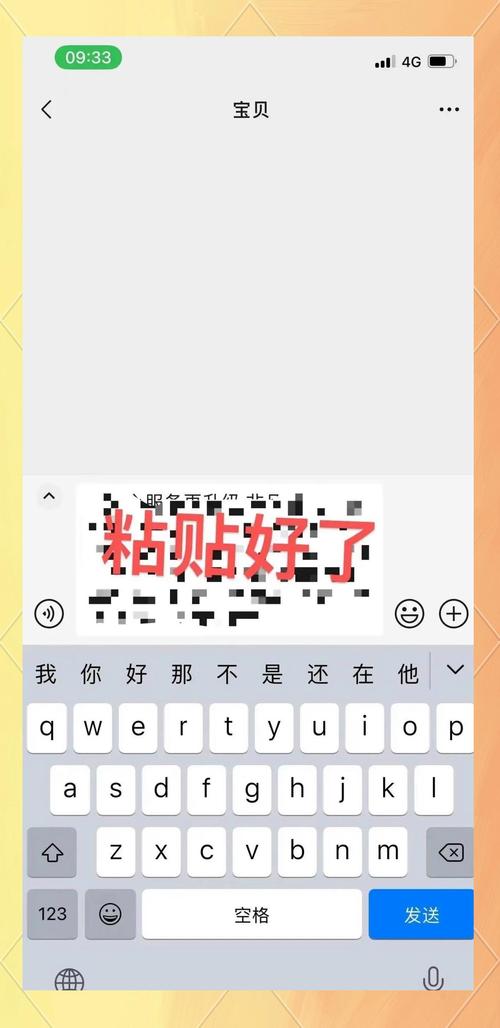
使用iCloud备份与恢复
这是苹果官方提供的标准流程,适合在新旧设备都是iPhone的情况下使用,整个过程依赖无线网络与iCloud云服务,无需连接电脑。
操作步骤如下:
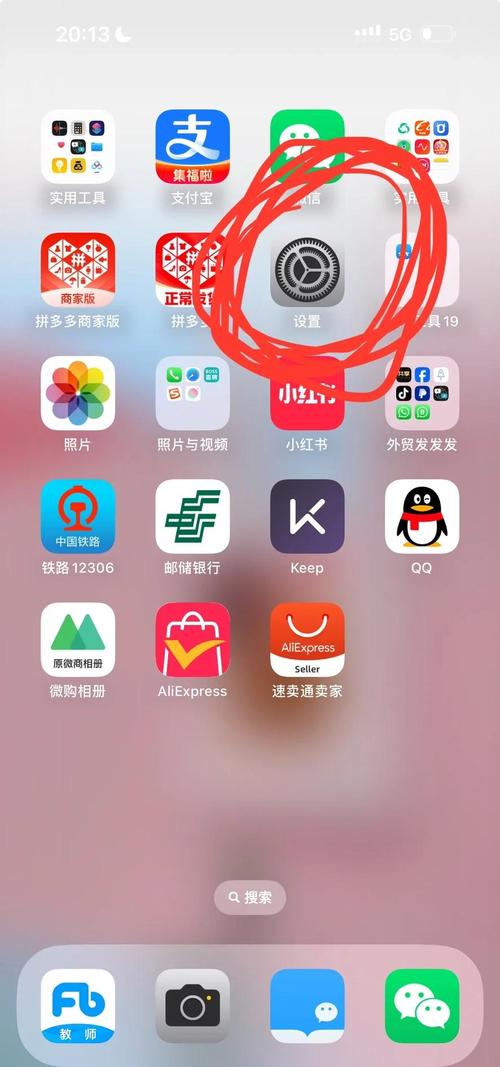
-
在旧iPhone上完成备份
确保旧手机连接稳定的Wi-Fi,并接入电源,依次打开【设置】→ 点击顶部Apple ID → 选择【iCloud】→【iCloud备份】,开启备份功能后,点击【立即备份】,系统会将您设备上的数据,包括App及其排列位置、登录数据(若App支持iCloud密钥串)完整上传。 -
在新iPhone上恢复备份
开机激活新设备,按照屏幕提示操作直至出现【App与数据】界面,选择【从iCloud备份恢复】,登录您的Apple ID,随后选择刚刚完成的那个最新备份文件,保持网络畅通等待恢复完成。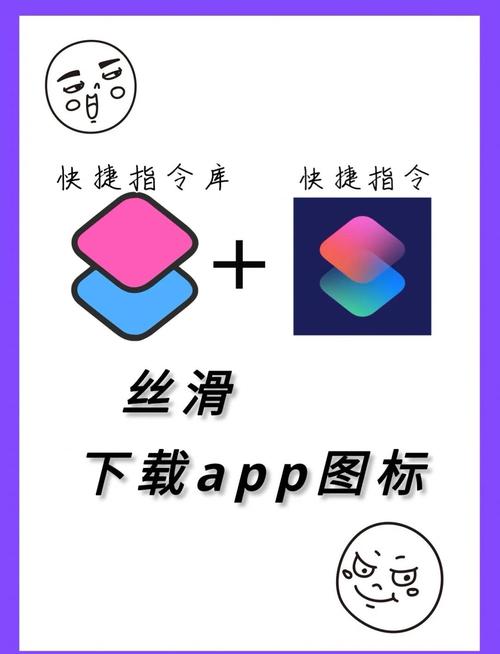
重要提示:
此方法恢复的并非App本体,而是App的下载记录与用户数据,系统会根据备份记录,自动引导您从App Store重新下载这些应用,请确保新手机处于Wi-Fi环境,并有足够时间完成所有应用的自动下载与安装。
通过App Store“已购项目”手动下载
如果您希望更自由地选择需要安装的App,或者仅需迁移部分应用,这是一个非常灵活的选择。
-
在新iPhone上打开App Store
确保您登录的是与旧设备相同的Apple ID账户。 -
访问您的账户页面
点击屏幕右上角的头像图标,进入账户界面。 -
查看已购项目
选择【已购项目】,您将看到所有曾用此账户下载过的应用列表,您可以选择“不在此iPhone上”的筛选视图,快速找到并下载您需要的应用。
此方法的优势在于:
您可以自主决定安装哪些应用,避免将旧设备上一些不再需要的应用一并迁移过来,有效节省新设备的存储空间。
确保迁移过程顺畅的建议
无论选择哪种方式,以下几点都值得您注意:
- 稳定网络是关键: 备份、恢复和下载应用都需要良好的Wi-Fi网络环境,使用蜂窝数据可能会产生高昂费用且速度较慢。
- 保持电量充足: 整个过程较为耗时,建议将新旧设备都连接至电源,防止因电量耗尽而中断。
- 预留充足时间: 迁移的数据量越大,所需时间越长,您可以选择在夜间或不使用手机的时候进行备份与恢复操作。
- 关注应用数据兼容性: 绝大部分主流应用的数据都能通过iCloud备份顺利迁移,但极少数应用(如某些金融类App)出于安全考虑,可能会要求您重新登录验证。
从个人经验来看,苹果设计的这套迁移机制真正做到了用户友好,我第一次换新iPhone时,使用iCloud恢复后,醒来发现新手机和旧手机几乎一模一样,连App的摆放位置都分毫不差,这种无缝衔接的体验非常出色,您可以完全信任系统自带的流程,放心享受新设备带来的乐趣。









评论列表 (0)